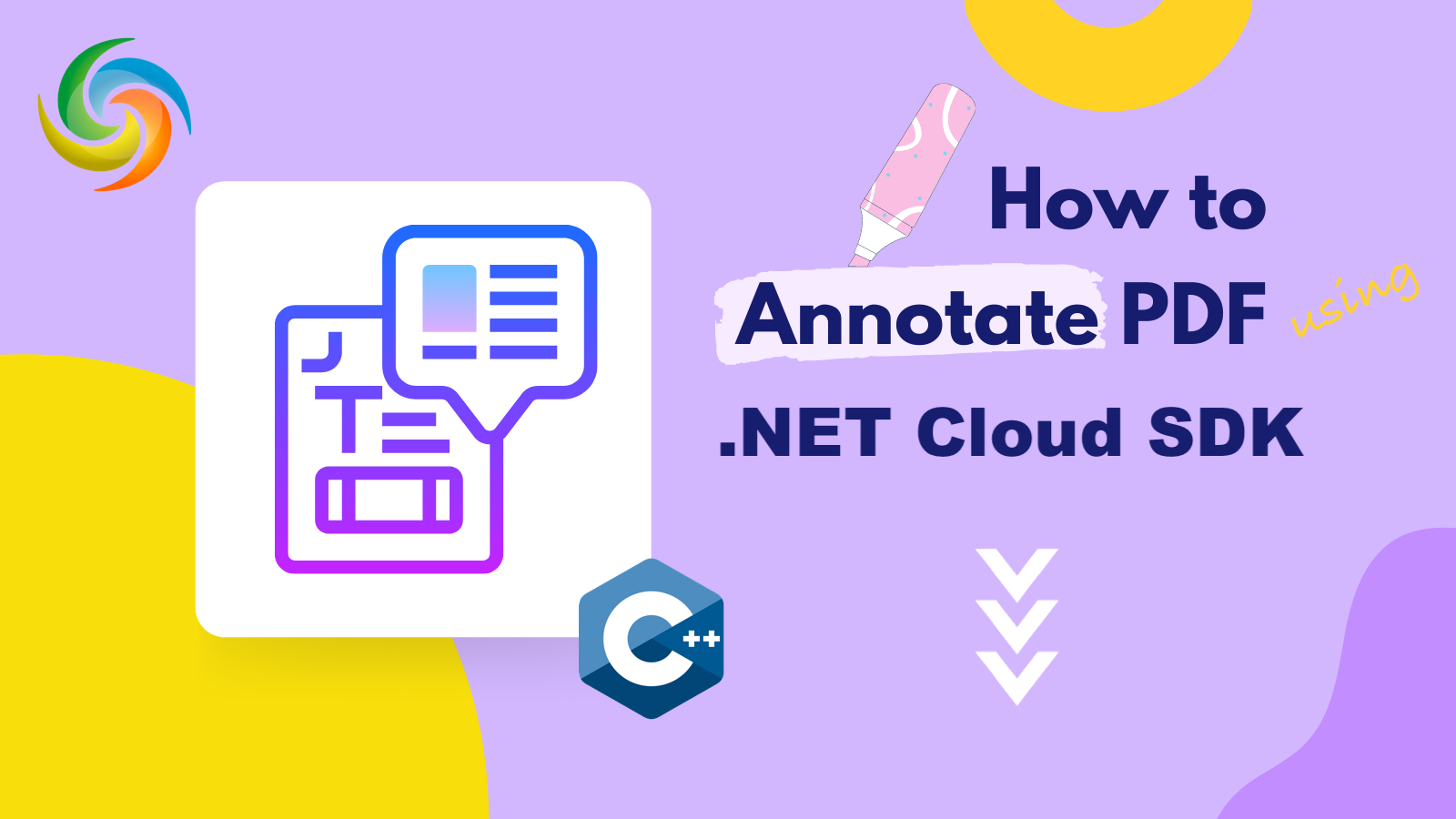
Jak přidat anotace do PDF pomocí C# .NET
V dnešní digitální době se PDF staly oblíbeným formátem pro sdílení informací, dokumentů a zpráv. Pouhé prohlížení PDF však mnoha uživatelům nemusí stačit. Někdy mohou uživatelé chtít zvýraznit nebo přidat poznámky k určitým částem PDF, aby poskytli další kontext nebo zpětnou vazbu. Naštěstí je k dispozici několik bezplatných anotátorů PDF, které uživatelům umožňují snadno přidávat komentáře, zvýrazňovat text a další. V tomto článku však prozkoumáme, jak používat REST API k podpoře anotací PDF, a ukážeme vám, jak zvýrazňovat, komentovat a přidávat poznámky do vašich dokumentů PDF.
- REST API pro anotaci PDF
- Přidejte komentáře do PDF pomocí C#
- Přidejte volnou textovou anotaci do PDF pomocí příkazů cURL
REST API pro anotaci PDF
Aspose.PDF Cloud poskytuje snadno použitelné a komplexní řešení pro programové přidávání anotací do dokumentů PDF. S Aspose.PDF Cloud můžete do PDF dokumentů přidávat různé typy poznámek, včetně textu, obrázku, razítka a různých poznámek. Můžete také upravit stávající anotace, například změnit polohu, velikost, barvu nebo jakékoli jiné vlastnosti.
Mezi podporované anotace patří text, kruh, mnohoúhelník, lomená čára, čára, čtverec, volný text, zvýraznění, podtržení, klikatá, přeškrtnutí, stříška, inkoust, odkaz, vyskakovací okno, příloha souboru, zvuk, film, obrazovka, widget, vodoznak, TrapNet, PrinterMark, Redakce, razítko, RichMedia a PDF3D.
Nyní, abyste mohli přidat SDK do svého projektu, vyhledejte prosím Aspose.PDF-Cloud ve správci balíčků NuGet a klikněte na tlačítko Přidat balíček. Dalším důležitým krokem je registrace účtu přes Cloud dashboard a získání osobních přihlašovacích údajů klienta. Další podrobnosti naleznete v příručce Rychlý start.
Přidejte komentáře do PDF pomocí C#
Podívejme se na fragment kódu C# .NET, který se používá k přidání anotace do dokumentu PDF.
// Úplné příklady a datové soubory naleznete na
https://github.com/aspose-pdf-cloud/aspose-pdf-cloud-dotnet
// Získejte přihlašovací údaje klienta z https://dashboard.aspose.cloud/
string clientSecret = "7f098199230fc5f2175d494d48f2077c";
string clientID = "ee170169-ca49-49a4-87b7-0e2ff815ea6e";
// vytvořit objekt PdfApi
PdfApi api = new PdfApi(clientSecret, clientID);
// objekt create List obsahuje FreeTextAnnotations
List<FreeTextAnnotation> annotations = new List<FreeTextAnnotation>
{
new FreeTextAnnotation(
// určete obdélníkovou oblast obsahující FreeTextAnnotation
// také definovat podrobnosti o formátování textu
Rect: new Rectangle(100, 800, 350, 830),
TextStyle:new TextStyle(
FontSize: 26, Font: "Arial",
ForegroundColor: new Aspose.Pdf.Cloud.Sdk.Model.Color(0xFF, 0, 0xFF, 0),
BackgroundColor: new Aspose.Pdf.Cloud.Sdk.Model.Color(0xFF, 0xFF, 0, 0)
))
{
// Obsah, který se má zobrazit uvnitř FreeTextAnnotation
Contents = "Confidential !",
Color = new Aspose.Pdf.Cloud.Sdk.Model.Color(0, 0, 0, 0),
Id = "id1",
Name = "Test Free Text",
Flags = new List<AnnotationFlags> {AnnotationFlags.Default},
HorizontalAlignment = HorizontalAlignment.Center,
Intent = FreeTextIntent.FreeTextTypeWriter,
RichText = "Rich Text",
Subject = "Text Box Subj",
ZIndex = 1,
Justification = Justification.Center,
Title = "Title",
PageIndex = 1
}
};
var response = api. PostPageFreeTextAnnotations("Binder1.pdf", 1, annotations);
Nyní se podívejme na fragment kódu podrobněji.
PdfApi api = new PdfApi(clientSecret, clientID);
Vytvořte instanci třídy PdfApi, která ve svém konstruktoru převezme přihlašovací údaje klienta jako argumenty.
List<FreeTextAnnotation> annotations = new List<FreeTextAnnotation>
Protože API podporuje možnost přidat jednu nebo více anotací podobného typu současně, musíme vytvořit objekt List typu FreeTextAnnnotation.
new FreeTextAnnotation(
Rect: new Rectangle(100, 800, 350, 830),
TextStyle:new TextStyle(
FontSize: 26, Font: "Arial",
ForegroundColor: new Aspose.Pdf.Cloud.Sdk.Model.Color(0xFF, 0, 0xFF, 0),
BackgroundColor: new Aspose.Pdf.Cloud.Sdk.Model.Color(0xFF, 0xFF, 0, 0)
))
Vytvořte objekt FreeTextAnnotation, kde definujeme obdélníkovou oblast pro popis a podrobnosti o formátování textu.
Contents = "Confidential !"
Zde definujeme obsah pro FreeTextAnnotation.
var response = api. PostPageFreeTextAnnotations("Binder1.pdf", 1, annotations);
Voláním REST API přidejte FreeTextAnnotation na první stránku dokumentu PDF, který je již dostupný v cloudovém úložišti.
Níže jsou uvedeny možné hodnoty, které lze přiřadit vlastnostem použitým ve výše uvedeném fragmentu kódu.
- AnnotationFlags - Podporované hodnoty mohou být
[Výchozí, Invisible, Hidden, Print, NoZoom, NoRotate, NoView, ReadOnly, Locked, ToggleNoView, LockedContents].- Otočit - Úhel otočení pro text. Možné hodnoty mohou být
[None, on90, on180, on270].- AnnotationFlags - Sada příznaků určujících různé charakteristiky anotace. Možná hodnota může být
[Výchozí, Neviditelný, Skrytý, Tisk, NoZoom, NoRotate, NoView, ReadOnly, Locked, ToggleNoView, LockedContents].- FreeTextIntent - Vyjmenuje záměry anotace volného textu. Možné hodnoty mohou být
[ Undefined, FreeTextCallout, FreeTextTypeWriter].
Přidejte volnou textovou anotaci do PDF pomocí příkazů cURL
Použití příkazů cURL k volání Aspose.PDF Cloud API je dobrý přístup ke splnění tohoto požadavku. Je také dobré, pokud znáte nástroje příkazového řádku nebo je raději používáte. Takže pomocí nástroje příkazového řádku cURL můžete zadávat požadavky HTTP a provádět různé operace týkající se zpracování souborů PDF.
Nyní, abychom mohli přidat poznámky do dokumentu PDF pomocí příkazů cURL, musíme nejprve vygenerovat ověřovací token odesláním požadavku do koncového bodu tokenu s vaším SID aplikace a klíčem aplikace. Pro vygenerování accessTokenu spusťte následující příkaz.
curl -v "https://api.aspose.cloud/connect/token" \
-X POST \
-d "grant_type=client_credentials&client_id=ee170169-ca49-49a4-87b7-0e2ff815ea6e&client_secret=7f098199230fc5f2175d494d48f2077c" \
-H "Content-Type: application/x-www-form-urlencoded" \
-H "Accept: application/json"
Jakmile je accessToken vygenerován, spusťte prosím následující příkaz, který přidá FreeTextAnnotation do dokumentu PDF. Soubor PDF s poznámkami se poté aktualizuje v cloudovém úložišti.
curl -v "https://api.aspose.cloud/v3.0/pdf/{inputPDF}/pages/1/annotations/freetext" \
-X POST \
-H "accept: application/json" \
-H "authorization: Bearer {accessToken}" \
-H "Content-Type: application/json" \
-d "[ { \"Color\": { \"A\": 0, \"R\": 0, \"G\": 0, \"B\": 0 }, \"Contents\": \"Confidential !\", \"Modified\": \"01/05/2023 12:00:00.000 PM\", \"Id\": \"id0\", \"Flags\": [ \"Default\" ], \"Name\": \"comment\", \"Rect\": { \"LLX\": 100, \"LLY\": 800, \"URX\": 350, \"URY\": 830 }, \"PageIndex\": 0, \"ZIndex\": 1, \"HorizontalAlignment\": \"Center\", \"VerticalAlignment\": \"Center\", \"CreationDate\": \"03/05/2023 16:00:00.000 PM\", \"Subject\": \"Subj.\", \"Title\": \"Main Heading\", \"RichText\": \"Hello world...\", \"Justification\": \"Left\", \"Intent\": \"FreeTextTypeWriter\", \"Rotate\": \"None\", \"TextStyle\": { \"FontSize\": 26, \"Font\": \"Arial\", \"ForegroundColor\": { \"A\": 10, \"R\": 10, \"G\": 100, \"B\": 120 }, \"BackgroundColor\": { \"A\": 0, \"R\": 0, \"G\": 50, \"B\": 80 } } }]"
Nahraďte
{inputPDF}názvem vstupního souboru PDF, který je již dostupný na cloudovém úložišti,{accessToken}přístupovým tokenem JWT vygenerovaným výše.
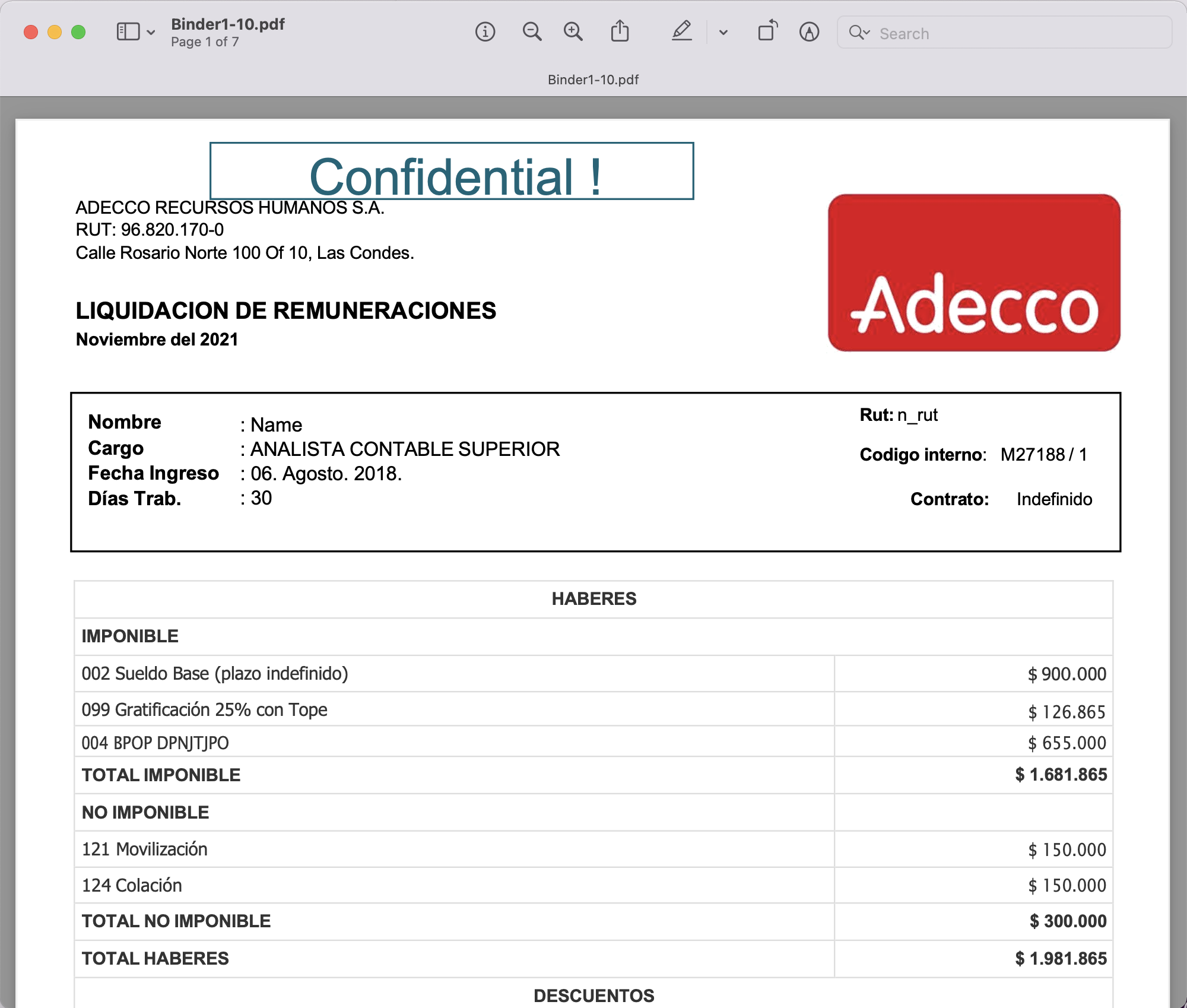
Obrázek:- Náhled volné textové anotace v souboru PDF.
Dokument PDF použitý ve výše uvedeném příkladu lze stáhnout z tento odkaz.
Závěr
Závěrem lze říci, že přidání anotací do PDF může výrazně zvýšit jejich užitečnost a funkčnost. Ať už chcete zvýraznit důležitý text, přidat komentáře nebo si dělat poznámky přímo v dokumentu, pak je Aspose.PDF Cloud úžasnou volbou, jak toho dosáhnout. Dozvěděli jsme se také, že příkazy Aspose.PDF Cloud SDK pro .NET a cURL nabízejí výkonná řešení pro anotování PDF, což vám dává možnost vytvářet přizpůsobené pracovní postupy a automatizační procesy. Proto můžete pomocí těchto nástrojů rychle a snadno přidávat anotace do PDF, přičemž ušetříte čas a zvýšíte produktivitu.
užitečné odkazy
Související články
Vřele doporučujeme projít si následující blogy: